
文章插图
演示机型:华为MateBook X 系统版本:win10 APP版本:word2016
1、新建一个word并打开,再点击插入 。
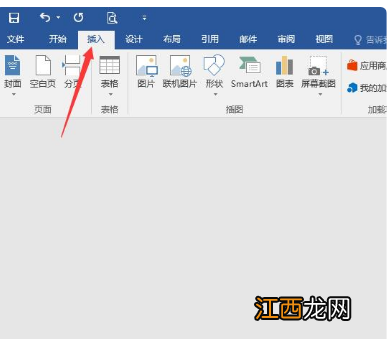
文章插图
2、接着点击符号/其他符号 。
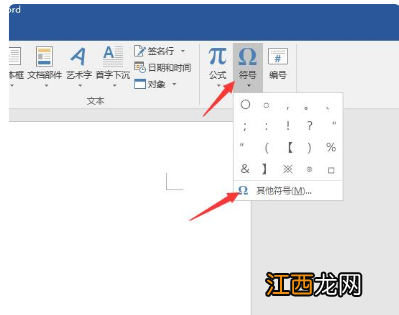
文章插图
3、在弹出来的符号窗口里面,字体选择“Segoe UI Symbol”,子集选择“专用区” 。
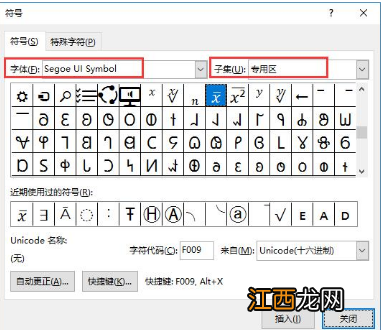
文章插图
4、然后在下面就能看到X上面有一横的符号,点击插入/关闭 。
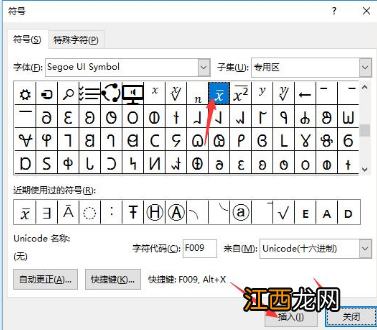
文章插图
5、关闭符号窗口之后,就能输入X上面有一横的符号了 。
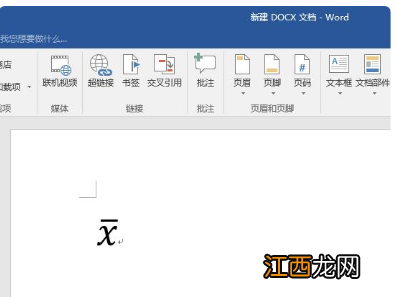
文章插图
word快捷键:获取帮助或访问 Microsoft Office.comF1
移动文字或图形F2
重复上一步操作F4
【x上面加一横怎么打符号】选择“开始”选项卡上的“定位”命令F5
前往下一个窗格或框架F6
选择“审阅”选项卡上的“拼写”命令F7
扩展所选内容F8
更新选定的域F9
显示快捷键提示F10
前往下一个域F11
选择“另存为”命令F12
相关经验推荐
- 肠粉米浆加什么才爽滑
- win10怎么添加打印机
- alt+x+b怎么添加域名兼容
- 保温盒可以在微波炉加热吗
- 包装的粽子怎么加热
- 摩托罗拉|顶尖性能+价格合理,AMD新U火了,国外没货要加价,国内敞开卖
- Twitter|小米大批新机曝光,红米K50也有升级版,或加持MIUI 13.5
- 表格每列怎么自动加减
- excel次坐标轴怎么添加
- 页脚下面有一横线怎么去掉








